Was ist Evernote?
Wenn ich mit Menschen über Evernote reden, dann höre ich oft „Das ist doch so eine Notizapp. Hatte ich auch mal auf dem Rechner, hab ich nie verstanden, was da so toll dran sein soll.“
Genauso ging es mir auch. Evernote habe ich glaube ich im Laufe der Jahre einige Male installiert, angeschaut und wieder deinstalliert. Notizen? Soooo viele Notizen habe ich doch gar nicht. Brauch ich nicht.
Doch irgendwann hat es Klick gemacht und ich habe durchblickt, was für tolle Sachen man mit dieser Software machen kann. Liebe auf den dritten oder vierten Blick war es.
Inzwischen ist Evernote bei mir ständig geöffnet und aus meinem täglichen Arbeiten nicht mehr wegzudenken. Es ist mein externes Gedächtnis und Ablageort für alles.
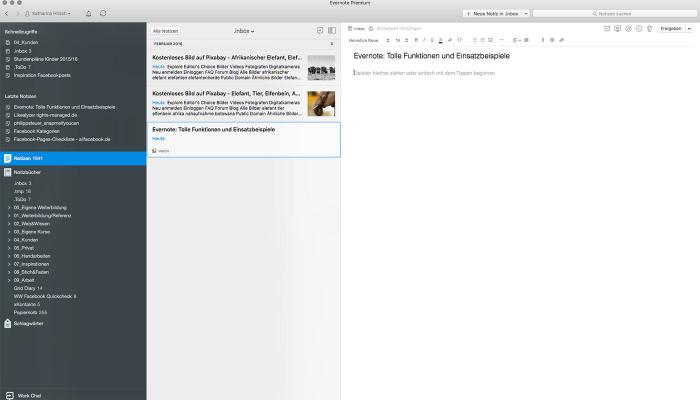
Ich selber nutze die Premium-Variante von Evernote (Kosten 39,99€ pro Jahr, Affiliatelink, d.h. bei Registrierung bekomme ich Punkte gut geschrieben). Es gibt noch eine kostenfreie und eine Plus-Version. Je nach Variante sind evtl. Features, die ich unten beschreibe, verfügbar oder nicht.
Meine Lieblingsfunktionen in Evernote
Alles synchron auf Wunsch
Evernote synchronisiert standardmäßig deine Notizen über die Cloud. Das heißt: Egal von wo oder mit welchen Gerät du auf deine Notizen zugreifst, alles ist immer am gleichen Platz und vollständig vorhanden.
Auf Wunsch kannst du am Rechner aber auch lokale Notizbücher anlegen, die dann nur dort verfügbar sind.
Du kannst einzelne Notizbücher auch offline verfügbar machen. Super, wenn man gerade ohne Internet unterwegs ist und trotzdem auf spezielle Notizen zugreifen kann.
Webclipper und Evernote-Helfer
Am häufigsten nutze ich Evernote, um interessante Artikel aus dem Internet zu speichern. Hier kommt der Webclipper zum Einsatz. Das ist eine Browsererweiterung von Evernote, mit der du Internetseiten speichern kannst. Dabei kannst du entscheiden, in welcher Form du den Inhalt speichern möchtest.

Möglich sind:
- Artikel (mit Layout, Bereiche können entfernt oder erweitert werden)
- Artikel ohne Formatierung (Hauptabschnitt ohne Layout)
- Ganze Seite (statische Kopie der Seite)
- Lesezeichen (Link, Bild, kurzer Text)
- Schnappschuss (frei definierbarer Screenshot, kann nachträglich bearbeitet und mit Stempeln, Text etc. ergänzt werden)
- Auswahl (Text oder einzelne Bilder)
Für PDF, Gmail, LinkedIn, YouTube-Videos oder Amazonartikel gibt es spezielle Formate, die automatisch vorgeschlagen werden.
Der Vorteil von Evernote als Speicherort gegenüber der Lesezeichenleiste:
- Die Inhalte sind komplett durchsuchbar und organisierbar.
- Die Inhalte sind noch verfügbar, wenn die Quelle nicht mehr vorhanden ist.
Direkt im Webclipper kannst du bereits die Notiz organisieren, d.h. Notizbuch und Schlagwörter anlegen. Ein Link zur Quelle wird übrigens immer mitgespeichert.
Der Evernote-Helper ist eine kleine Rechnererweiterung, mit der man schnell Notizen außerhalb des Programms anlegen kann. Ich nutze sie vor allem um schnell Screenshots abzuspeichern.
Flexible Organisation
Ein großer Vorteil von Evernote ist, dass es einem nicht streng vorgibt, wie man damit arbeiten soll. Es ist flexibel und passt sich den eigenen Anforderungen an.
Die Grundeinheit von Evernote ist eine Notiz. Diese Notiz kann Text und / oder Bilder enthalten. Mitgespeichert wird das Erstellungsdatum und ggf. die Quelle.
Die einzelnen Notizen können mit Hilfe von
- Notizbüchern,
- Notizbuchstapeln und
- Schlagwörtern
organisiert werden.
Eine Notiz kann nur in ein Notizbuch abgelegt werden, ein Notizbuch nur in einem Stapel. Schlagwörter kann eine Notiz dagegen sehr viele enthalten.
Damit baust du dir deine eigene Organisationsstruktur auf und dabei gibt es eine Regel: Es gibt kein richtig oder falsch. Mach es so, wie es zu dir passt!
Es gibt Menschen, die nutzen nur ein Notizbuch und machen alles per Schlagwörtern. Andere haben eine ganze Reihe an Notizbüchern und keine Schlagwörter. Alles hat seine Berechtigung, wenn es in den jeweiligen Workflow passt.
Ich nutze eine Kombination aus beiden. Bei den Schlagwörtern ist es hilfreich, wenn man sich nach und nach eine Systematik erarbeitet. So nutze ich Symbole in Schlagwörtern: @ für Personen oder Firmen, Sternchen für Aktionen, etc.
Hier siehst du meine Notizbuchstapel und Schlagwortstapel in einer Abbildung. Schlagwörter kann man in der Übersicht stapeln, allerdings ist das nur optisch. Die Vergabe ist nicht hierarchisch.
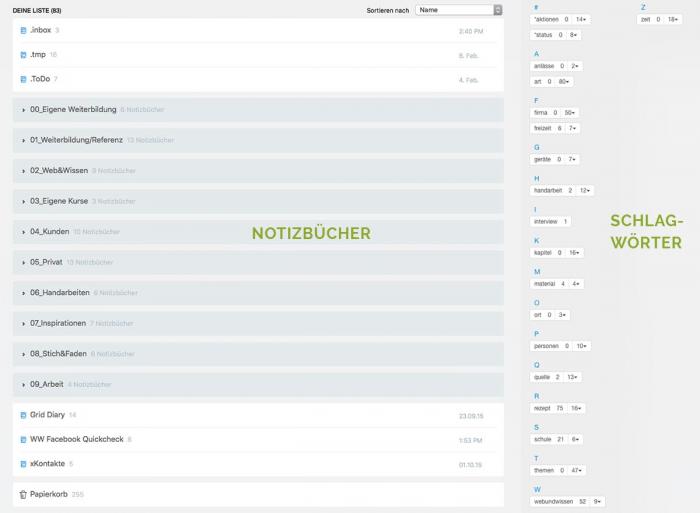
Wer suchet, der findet in Evernote alles wieder
Die Suche von Evernote ist einfach eines: fantastisch! Was hier abgelegt ist, findet man auch wieder.
Meist hilft schon die normale Freitextsuche, aber es gibt auch eine ganze Latte an speziellen Suchsyntaxen, mit der man ganz spezielle Abfragen starten kann.
Der Vorteil: ich kann Suchabfragen als Favoriten speichern und habe damit eine dynamische Liste von Notizen, die der Suche entsprechen.
Was aber die Suche so besonders macht: sie erfasst nicht nur normale Texte, sondern mittels OCR (Optical Character Recognition, dt. Texterkennung) auch abgelegte PDF-Dokumente und Bilder. Selbst in handschriftlichen Notizen werden Schlagwörter gefunden.
Ich scanne oft Mitschriften zur Dokumentation. Abtippen muß ich sie nicht mehr, um sie ebenfalls durchsuchbar zu machen.

PDF beschriften
PDF-Dokumente lassen sich auch hervorragend in Evernote ablegen. Diese kann man dort auch beschriften, d.h. wichtige Stellen markieren.
Auf Wunsch werden die markierten Stellen in einer Übersicht gesondert dargestellt. So habe ich immer schnell Zugriff auch wichtige Passagen und muß diese nicht erst im Dokument suchen.
Integrationen und Gadgets überall
Evernote ist inzwischen so verbreitet, dass viele Programme eine Schnittstelle dazu anbieten. Für mich ist das inzwischen ein wesentliches Kriterium zur Toolauswahl geworden: läuft mit Evernote ja oder nein. So nutze ich z. B. ein Mailprogramm am Rechner und eine Mail-App am Smartphone, die die Mails einfach per Knopfdruck in Evernote ablegen kann. Das geht zwar auch per Weiterleitung an die eigene spezielle Evernotemailadresse, aber das ist dagegen schon aufwendig.
Mit Hilfe von Diensten wie IFTTT oder Zapier, kannst du quasi jedes Tool an Evernote andocken. Ich nutze das für mein Social-Media-Management mit Trello oder übertrage so Evernote-Erinnerungen in meinen Kalender.
Die Integration bezieht sich aber nicht nur auf Software, sondern auch auf Alltagsgegenstände. Ich nutze als Notizbuch z. B. die Bücher von Whitelines Link (Amazon-Partnerlink). Die Notizen fotografiere ich mit der dazugehörigen App und sofort wird der Kontrast angepasst (die Lineatur und Farbe verschwindet) und wenn das Evernote-Kästchen unten auf dem Blatt angekreuzt ist, wird die Notiz gleich automatisch in Evernote gespeichert.
Auch für die Dateiablage nutze ich eine praktische Software: Hazel sorgt dafür, dass Dateien, die ich in einen speziellen Ordner schiebe, automatisch an Evernote gesendet werden und anschließend von der Festplatte gelöscht werden. Windows-Nutzer brauchen das nicht, denn hier kann man einen Importordner in Evernote definieren. Als Mac-User muß man da etwas nachhelfen, aber Hazel kann noch viele andere tolle Dinge.
Präsentationen auf die Schnelle
Mit Evernote kannst du auch kleine Präsentationen halten. Das ist nicht so gestylt wie mit Power Point oder Prezi, aber für auf die Schnelle wirklich super.
Die Inhalte hab ich eh in Evernote und auch Ergänzungen kann man gleich an Ort und Stelle machen.
Freigaben und Teamwork
Einzelne Evernote-Notizen oder auch ganze Ordner kannst du an andere Personen freigeben. Diese können die Notizen dann in ihrem eigenen Evernoteaccount ablegen.
Ich gebe so auch Dokumente hier im Blog frei, wie z. B. meine Checkliste für das Veröffentlichen von Blogartikeln oder nutze das zur Kundenarbeit.
Praktische Einsatzbeispiele für Evernote
Ich nutze Evernote sowohl geschäftlich, als auch privat. Hier zeige ich dir mal eine bunte Mischung aus meinem täglichen Einsatz.
Evernote als Wissensdatenbank
Oben habe ich es ja schon geschrieben: Ein Haupteinsatz von Evernote ist bei mir das Speichern interessanter Artikel aus dem Netz. Dazu nutze ich vor allem den Webclipper und die Integration in meinen Feedreader Inoreader.
Diese Artikel sortiere ich grob thematisch in Ordner und ergänze wichtige Infos mit Schlagwörtern.
Auch Zusammenfassungen von Büchern, Webinaren, Kursen etc. schreibe ich in Evernote.
Evernote fürs Bloggen
Auch im Blogalltag ist Evernote für mich nicht mehr wegzudenken. Hier sammle ich neben Wissensartikel auch meine Blogideen und -aufgaben oder strukturiere Artikel vor.
Auch Artikel schreiben geht super in Evernote, da es überall verfügbar ist. Direkt mit Evernote bloggen geht auch, z.B. mit Diensten wie Postach.io, dem Wordpress-Plugin Sentinote oder der Integration von Wordpress über Coschedule. Das nutze ich selber allerdings nicht, aber gerade letzteres klingt schon cool.
Mittels IFTTT speichere ich meine neuen Blogartikeln automatisch in Evernote ab. Natürlich mache ich für meinen Blog Sicherungen, aber dieses getrennte Backup der Inhalte gibt noch eine zusätzliche Sicherheit.
Evernote als CRM (Customer-Relationship-Management, dt. Kundenbeziehungsmanagement)
Lange war ich auf der Suche nach einem einfachen, nicht so überdimensionierten CRM-System bis ich irgendwann auf die Idee kam: Das geht doch auch mit Evernote.
So habe ich mir eine Vorlage angelegt, die aus drei Teilen besteht:
- Kundenstammblatt: Hier sammle ich alle wichtigen Basisinformationen
- Historie & Dokumente: Hier erfasse ich chronologisch die verschiedenen Kontakte und Ereignisse. Ergänzende Dokumente in getrennten Notizen werden hier verlinkt (Ja, mit Evernote kann man auch Notizen untereinander verlinken).
- ToDo: Sammlung von Aufgaben mit Checkboxen, bei terminkritischen Einträgen werden Erinnerungen gesetzt.
Einfach, flexibel und eh vorhanden. Klappt wunderbar!
Belege erfassen
Rechnungen oder Belege speichere ich sofort in Evernote ab. Bei Papierbelegen fotografiere ich den Beleg einfach in der Evernote-Smartphone-App. Diese hat eine Option für Dokumente, so dass der Hintergrund herausgeschnitten wird, die Ränder begradigt werden und der Kontrast angepasst wird. Alternativ kannst Du auch die App Scannable nutzen, die von Evernote stammt.
Ich suche keine Bedienungsanleitungen mehr
Bedienungsanleitungen gibt es ja heute alle digital. Diese wandern sofort in einen speziellen Ordner in Evernote und sind bei einem Problem immer sofort greifbar.
Servicetelefonnummern oder Garantiebelege kann man gleich mit in die Notiz abspeichern.
Rezepte
Meine Rezeptsammlung lege ich ebenfalls in Evernote ab. Begegnet mir beim Surfen ein interessantes Rezept, wird es sofort per Webclipper ausgeschnitten.
Mit Schlagwörtern organisiere ich das Rezept weiter, also z.B. vegetarisch, asiatisch, schnell, nachspeise etc. So habe ich immer einen Pool an Rezepten schnell durchsuchbar und zur Not kann ich beim Einkaufen auch noch einmal schnell draufschauen.
Alle Rezepte, die ich in der aktuellen Woche kochen will, bekommen ein spezielles Schlagwort, das in den Favoriten gespeichert ist. So habe ich immer schnellen Zugriff.
DIY-Anleitungen
Ich bin ja ein Handarbeitsfan: Nähen, Stricken, Sticken — wenn Zeit ist, dann brauchen meine Hände was zu tun.
Meine gesammelten Anleitungen lege ich ebenfalls in Evernote ab. Hier kann ich auch Ergänzungen notieren, wenn eine Stelle kniffelig war oder ich etwas anders gemacht habe.
Bei Strickanleitungen notiere ich das verwendete Garn, Bezugsquelle etc.
Aber nicht nur Anleitungen sammle ich, auch Inspirationen und Ideen, die ich mit speziellen Schlagwörtern versehe (toknit, tosew,…). So habe ich immer eine Sammlung an Dingen, die ich machen kann.
Für das Maschinesticken packe ich die Dateien als Anhänge in Notizen gesammelt mit den ganzen Zusatzinformationen wie Farblagen etc. So habe ich alles beieinander.
Meine temporäre Ablage
Irgendwie hat man ja immer so Infos, die nicht so richtig wichtig sind, aber sofort wegwerfen geht auch nicht. Dafür habe ich meinen tmp-Ordner in Evernote. Hier kommt alles rein, was nicht so wirklich wichtig ist oder nur zeitlich begrenzt interessant ist wie z. B. Gutscheine.
So halte ich mein Mailprogramme sauber und finde die Dinge doch schnell bei Bedarf wieder. Hier ist allerdings regelmäßiges Aufräumen Pflicht.
Kinderkunstwerke sammeln
Ich habe drei Kinder und die malen alle drei ziemlich viel. Jedes Blatt ist ein kleines Kunstwerk für sich. Aber alles aufheben? Geht leider nicht. Also wird von tollen Werken ein Foto gemacht und jedes Kind hat seinen Ordner mit Kunstwerken.
Backup Bulletjournal
Seit einigen Monaten nutze ich das Bulletjournal und liebe es. Nur ist so ein Notizbuch irgendwann voll und man greift zum neuen. Einige Notizen sind aber noch aktuell oder ich möchte doch regelmäßig einen Blick darauf werfen.
Auch hier fotografiere ich wichtige Einträge einfach, lege sie in Evernote ab und kann so von überall drauf zugreifen, auch wenn das Buch daheim im Regal steht.
Fazit
So eine Liebeserklärung an Evernote war eigentlich schon lange hier im Blog fällig und ich hoffe, dass du verstehst, warum ich das Tool so sehr mag. Es ist so einfach zu bedienen und doch so flexibel und vielfältig im Einsatz. Die Suche macht es wirklich zu einem Elefantengedächtnis. Es erleichtert mir meinen Alltag ungemein, egal ob privat oder auch hier im Blog.
Nutzt du auch Evernote? Wenn du noch interessante Einsatzbeispiele hast, dann freue ich mich über einen Kommentar! Wenn du Fragen zu Evernote hast, dann kannst du sie mir hier auch gerne stellen.
Bildquelle: RoDobby / Pixabay


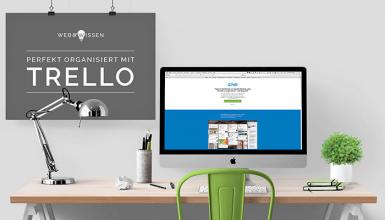


Hallo Katharina,
herzlichen Dank für diese wertvollen Tipps! Ich nutze Evernote erst seit relativ kurzer Zeit, aber Deine Ausführungen oben haben mir geholfen, mal wieder klarer zu sehen, welche Möglichkeiten man hat. Übrigens benutze ich Evernote auch für mein Swipe File, für Zitate und die Wörter, die man in einem Blog möglichst nie benutzen sollte. Diese Notizen wachsen ständig. Was mich nur stört: Wenn man eine Notiz neu anlegt, springt der Cursor erst in das Textfeld, während ich immer zuerst den Titel eingeben möchte. Aber der Webclipper ist echt sensationell, ich liebe ihn!
Zusätzlich habe ich mir auch Trello zugelegt (nach Deinem anderen Blogartikel ;-) und Todoist. Und versuche jetzt, eine Struktur aufzubauen, die den Stärken all dieser drei Tools gerecht wird. Also Evernote für Notizen, Trello zur Planung und zum Brainstormen von neuen Blogartikeln sowie meinen (Jahres-,Monats-,Wochen-)Zielen und Todoist mit seiner starken Wiedervorlage-Funktion und dem Karma (das finde ich sehr witzig :-) ). Kennst Du Todoist auch?
Herzliche Grüße
Heidi
Hallo Heidi,
bei mir am Mac springt der Cursor erstmal ins Titelfeld, am Handy allerdings direkt zum Text. Einstellen kann man das leider nicht.
Todoist habe ich auch mal benutzt, aber ich habe in den letzten Jahren festgestellt, dass ich nicht der Todo-Programm-Mensch bin. Ich habe so ziemlich alle durch, aber letztendlich kritzele ich doch lieber auf Papier. Jetzt habe ich ein Bulletjournal und das klappt prima. Zeitkritische Dinge laufen dann je nachdem über die Evernote-Erinnerungen, Trello-Fristen oder einfach die Reminder-App. Die habe ich alle im Kalender integriert. So muß man einfach selber seinen Workflow finden, aber auch nicht zu viel Zeit damit verbringen.
Liebe Grüße
Katharina
Ich habe mich in den letzten Jahren bestimmt mehr als zehn mal mit Evernote beschäftigt, aber bin wie du anfangs nie so richtig warm damit geworden. Mir war es immer irgendwie zu sperrig und umfangreich. Ich denke, wenn man da nicht wirklich mal ein paar Stunden in die Einarbeitung investiert, macht man früher oder später immer einen Bogen drumrum.
Glücklicherweise habe ich nun eine Alternative entdeckt: OneNote im neuen Windows 10! Ich weiß zwar nicht, ob du als Apple Nutzer das überhaupt kennst, falls doch (es gibt auch eine Version für Mac) würde mich mal deine Meinung dazu als Evernote Alternative interessieren. Ich finde OneNote super flexibel, schnell und intuitiv (zumindest für Windows Nutzer :-) sodass ich meine Ideensammlungen etc. nun darüber verwalte.
Mit OneNote habe ich bisher nicht gearbeitet, insofern kann ich dazu leider nichts sagen. Ich hab aber schon viel Gutes drüber gehört. Es ist letztendlich eine Frage der Vorliebe. Ich wechsle sicherlich nicht ;-)
Für mich wäre entscheidend, ob es sowas wie den Webclipper gibt.
Klar gibt es sowas. Es heißt OneNote Clipper :-)
Hallo Katharina,
ich bin über eine andere Seite auf Deinen Blog gestoßen. Da ging es um CRM mit Evernote.
Ich denke, so wie ich es erlesen kann, hast Du es schon umgesetzt. Irgendwie kapier ich es nicht, warum 2 Notizbücher? Eins als Stammblatt und eins zum Sammeln von Infos? Und die Infos, zum Beispiel Angebote werden dann im Stammblatt verlinkt?
Nutzt Du die Business-Version? In Premium ist eiune Grenze von 250 Notizbüchern. Ich hab aber sehr viel mehr Kunden
Gruß
Andreas
Hallo Andraes,
ich nutze pro richtigen Kunden ein Notizbuch, kleinere Kunde (also in der Angebotsphase oder wo ich nicht regelmäßig aktiv bin) kommen in ein Sammelnotizbuch. Dazu noch ein Archiv für abgeschlossene Kunden. Das kommt natürlich auf die Anzahl der Kunden an. Bei mir passt das ohne an die Grenze zu stoßen.
Stammblatt, Historie, ToDo sind dann Notizen im jeweiligen Notizbuch. Weitere Dokumente kommen dann noch dazu. Zusätzlich habe ich für jeden Kunden ein Tag (@Kundenname), so dass ich die Notizen auch so finde, wenn sie im Archiv oder im Sammelbuch sind.
Für mich passt das super, aber bei vielen Kunden kann das System natürlich an seine Grenzen stoßen (ich nutze Premium). Da muss man dann nach einer passenden Struktur für sich suchen, aber das ist bei Evernote ja generell so, da es ja sehr flexibel ist.
LG
Katharina
Hallo Katharina,
vielen Dank für die Antwort.
Ja, EN ist sehr flexibel. Hat aber leider auch seine Grenzen :-)
Bei mir wären es dann die begrenzten Notizbücher. Bei Premium 250. Da müßte ich auf Business umsteigen. Mein Problem ist noch, dass mein bisheriges CRM zwar sehr gut ist, aber nur stationär läuft. Ich liebäugel mit einer Cloud-Lösung. Aber da EN viel kann, wollte ich es hier erstmal probieren. Mal scheuen wo meine Reise letztendlich hin geht.
Gruß
Andreas
Hallo Katharina !
Mit dem Absenden des Kommentars stimme ich der Speicherung meiner Daten zu.:Auch ich habe seit langem evernote auf dem Desktop, doch zurzeit arbeite ich nicht damit. Erstens habe ich mich ausgesperrt und dann kam ich nicht wieder rein und zweitens konnte ich keinen Weg finden, alle Inhalte zu löschen und neu anzufangen. Webclipper finde ich gut, das passiert ja schon mal, dass mich ein Text im Web anspricht und ich den später nochmal lesen will. Und drittens konnte ich die Sache mit dem Passwort, wo ich mich verheddert hatte, nicht in Ordnung bringen. Fragen konnte ich auch niemanden.
Aber da dort Texte sind,die ich nicht unbedingt verlieren will, habe ich evernote noch da.
Dein Bericht macht mir Mut, es nochmal zu versuchen.
Gruss aus Land Brandenburg Dorothea
Vielen Dank für diesen nützlichen Artikel! Ich habe vor kurzem angefangen, mit Evernote zu arbeiten, und habe es noch nicht ganz verstanden. Jetzt wird es viel einfacher!
Mit dem Absenden des Kommentars stimme ich der Speicherung meiner Daten zu.: